excel公式篩選資料的方法
- 藏色散人原創
- 2020-03-28 09:07:5212649瀏覽
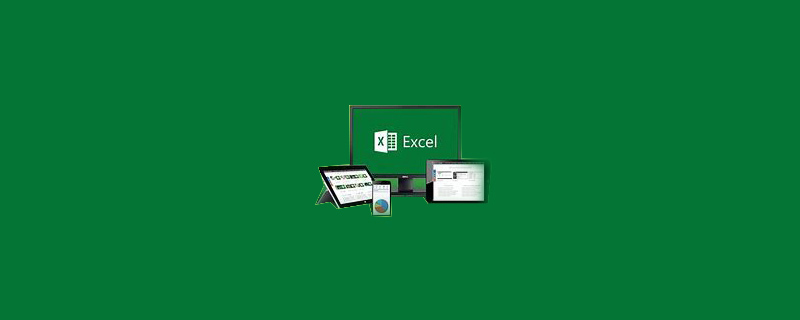
excel公式篩選資料的方法
首先利用Excel 2010開啟需要資料表格,這個表格有兩個子表格,點選「統計」(如下圖)
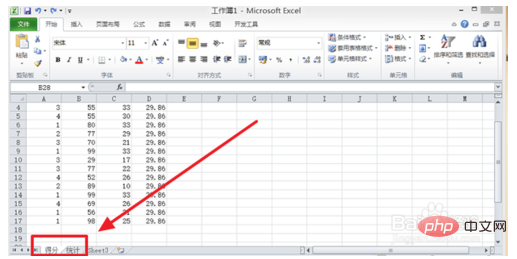
然後在第1組後面輸入公式「=sum"選擇函數「SUMPRODUCT」(如下圖)
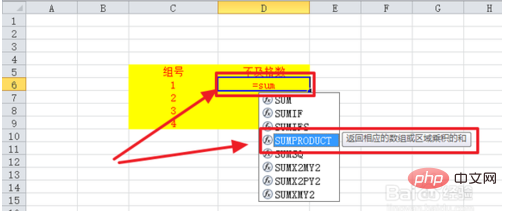
然後在SUMPRODUCT後面輸入英文狀態下的「()*()」(如下圖)
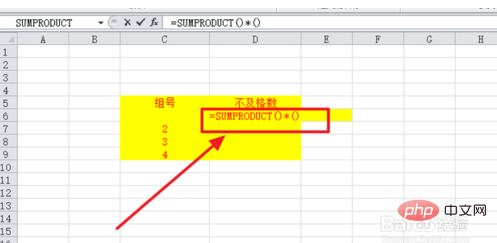
接著把遊標移到第一個括號裡並點選「得分」(如下圖)
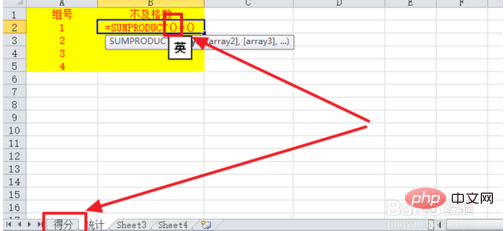
然後選擇組號所在的那一列「A列」(如下圖)
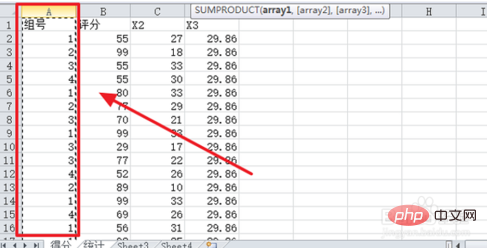
再回傳統計輸入「=a2」,a2為1組在統計中所在的位置(如下圖)
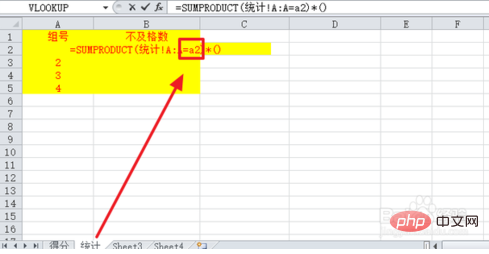
再將遊標移到第二個括號中,點選「得分」(如下圖)
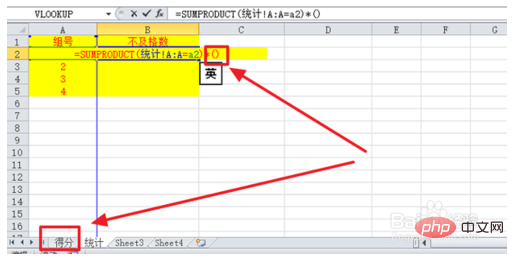
全選評分所在的「B欄位」(如下圖)
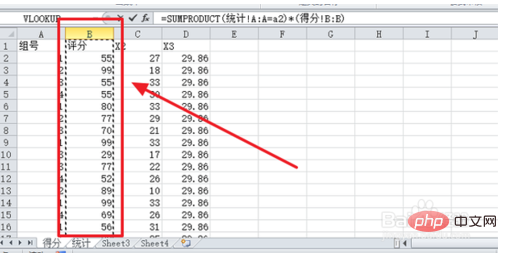
再回傳統計輸入「
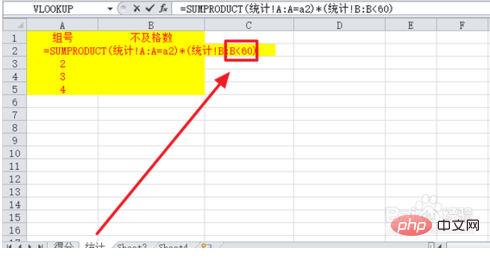
接著按回車鍵輸出第1組的不及格數(如下圖)
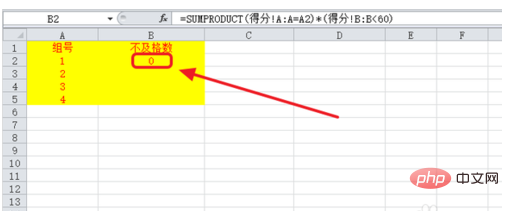
其他組的只需要選取第1組,然後下拉即可輸出不及格分數,然後就成功利用公式有條件的篩選了需要的資料(如下圖)
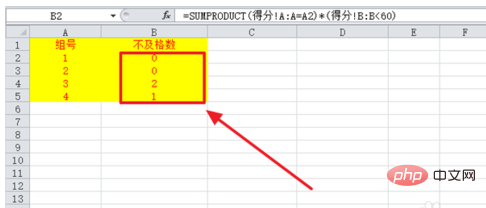
以上是excel公式篩選資料的方法的詳細內容。更多資訊請關注PHP中文網其他相關文章!
陳述:
本文內容由網友自願投稿,版權歸原作者所有。本站不承擔相應的法律責任。如發現涉嫌抄襲或侵權的內容,請聯絡admin@php.cn

